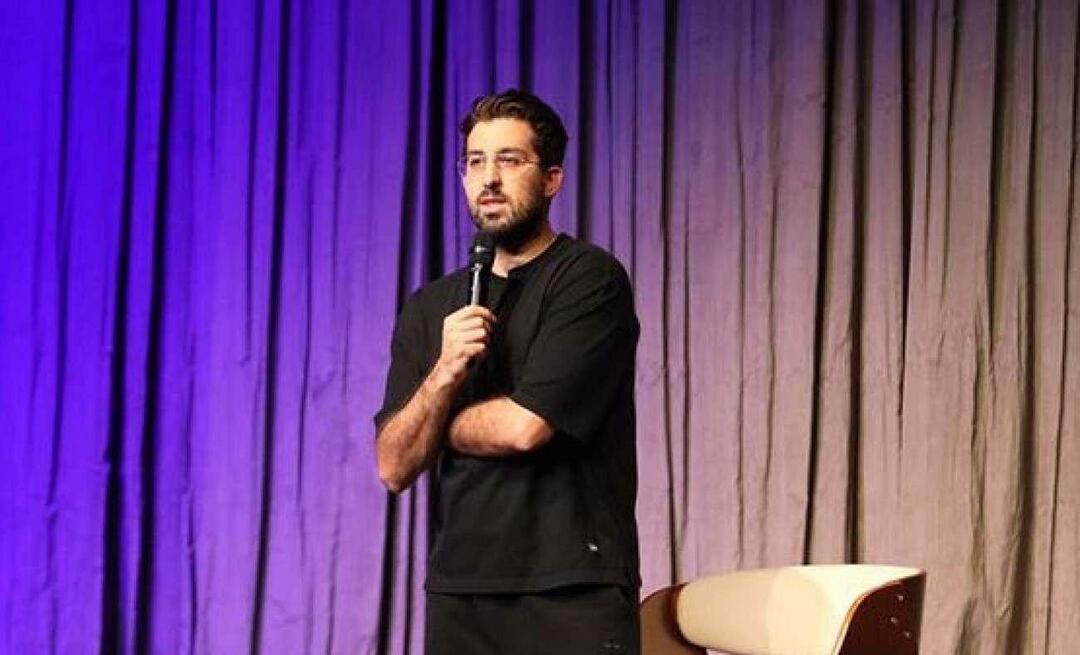Πώς να μετακινήσετε τη γραμμή αναζήτησης Safari πίσω στην κορυφή στο iPhone
μήλο Iphone Ίος Ήρωας / / October 07, 2021

Τελευταία ενημέρωση στις
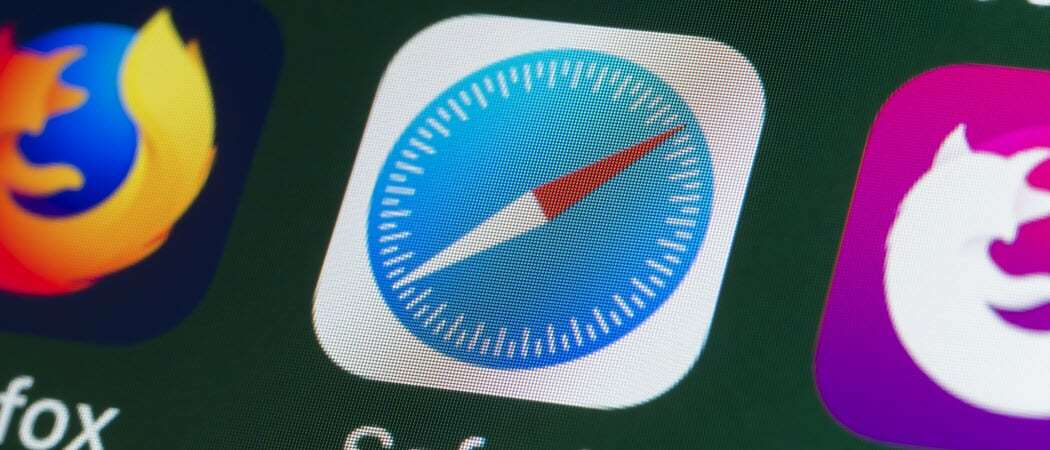
Μπορείτε να μετακινήσετε τη γραμμή αναζήτησης Safari πίσω στην κορυφή στο iPhone στο iOS 15. Εδώ είναι τα βήματα για να το κάνετε αυτό και να επιστρέψετε στο χρόνο.
Η Apple έφερε πολλές αλλαγές στο κινητό Safari με iOS 15 για iPhone. Δυστυχώς, μία από αυτές τις αλλαγές ήταν η μετακίνηση της γραμμής αναζήτησης στο κάτω μέρος της εφαρμογής. Ευτυχώς, η εταιρεία διευκόλυνε επίσης τη μετακίνηση της γραμμής αναζήτησης Safari πίσω στην κορυφή με σχετική ευκολία. Δείτε πώς να το κάνετε.
Τι Άλλαξε;
Φέτος, η Apple ξανασκέφτηκε το πρόγραμμα περιήγησης ιστού Safari σε πολλές συσκευές, συμπεριλαμβανομένων των iPhone, iPad και Mac. Οι αλλαγές που έγιναν στο iOS 15 και το iPhone ήταν ίσως οι πιο σημαντικές. Εκτός από τη μετακίνηση της γραμμής αναζήτησης στο κάτω μέρος του προγράμματος περιήγησης, πρόσθεσε επίσης μια προσαρμόσιμη αρχική σελίδα και προηγμένη προστασία απορρήτου. Το Safari στο iPhone περιλαμβάνει επίσης τώρα Ομάδες καρτών με συγχρονισμό και επεκτάσεις ιστού. Μπορείτε ακόμη και να κάνετε αναζητήσεις με τη φωνή σας.
Μετακινήστε τη γραμμή αναζήτησης Safari
Πρώτον, ας φτάσουμε στον πραγματικό λόγο που βρίσκεστε εδώ: πώς να μετακινήσετε τη γραμμή αναζήτησης Safari πίσω στην κορυφή του προγράμματος περιήγησης. Να το πράξουν:
- Πατήστε το Εφαρμογή ρυθμίσεων στην Αρχική οθόνη του iPhone σας.
- Επιλέγω Σαφάρι από τη λίστα.
- Επιλέγω Ενιαία καρτέλα στην ενότητα Καρτέλες.
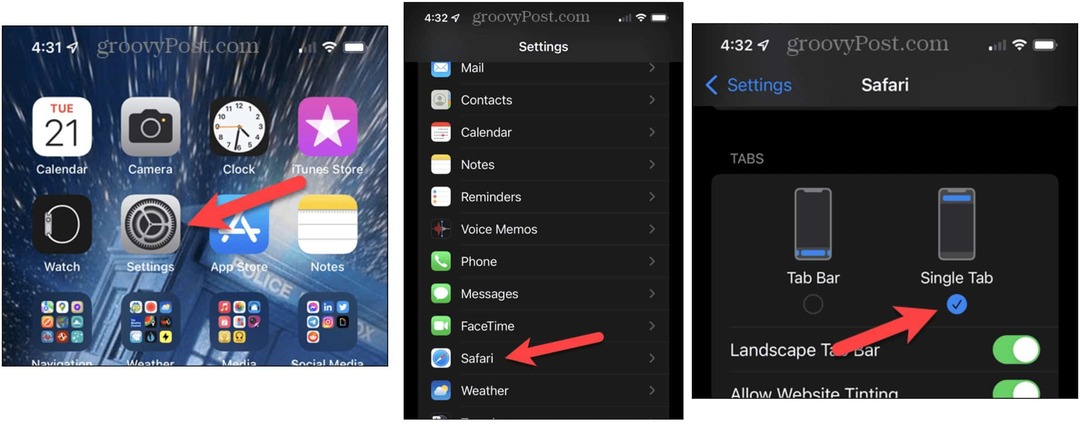
Θέλετε περισσότερη ευελιξία;
Σως δεν είστε έτοιμοι να εγκαταλείψετε τη χρήση της γραμμής αναζήτησης στο κάτω μέρος του Safari. Και όμως, ίσως αντί να μην πηγαίνετε μπρος -πίσω μεταξύ των ρυθμίσεων και των εφαρμογών Safari κάθε φορά που θέλετε να κάνετε μια αλλαγή. Η επιθυμία σας είναι η εντολή μου!
Για να μετακινήσετε τη γραμμή αναζήτησης από κάτω προς τα πάνω:
- Ανοιξε το Εφαρμογή Safari στο iPhone.
- Επιλέξτε το εικονίδιο γράμματος στα αριστερά της γραμμής αναζήτησης. Αντιπροσωπεύεται με δύο γράμματα As.
- Επιλέγω Εμφάνιση κορυφαίας γραμμής διευθύνσεων.
Αντίθετα, για να μετακινήσετε τη γραμμή αναζήτησης από πάνω προς τα κάτω:
- Ανοιξε το Εφαρμογή Safari στο iPhone.
- Επιλέξτε το εικονίδιο γράμματος στα αριστερά της γραμμής αναζήτησης. Αντιπροσωπεύεται με δύο γράμματα As.
- Επιλέγω Εμφάνιση κάτω γραμμής καρτελών.
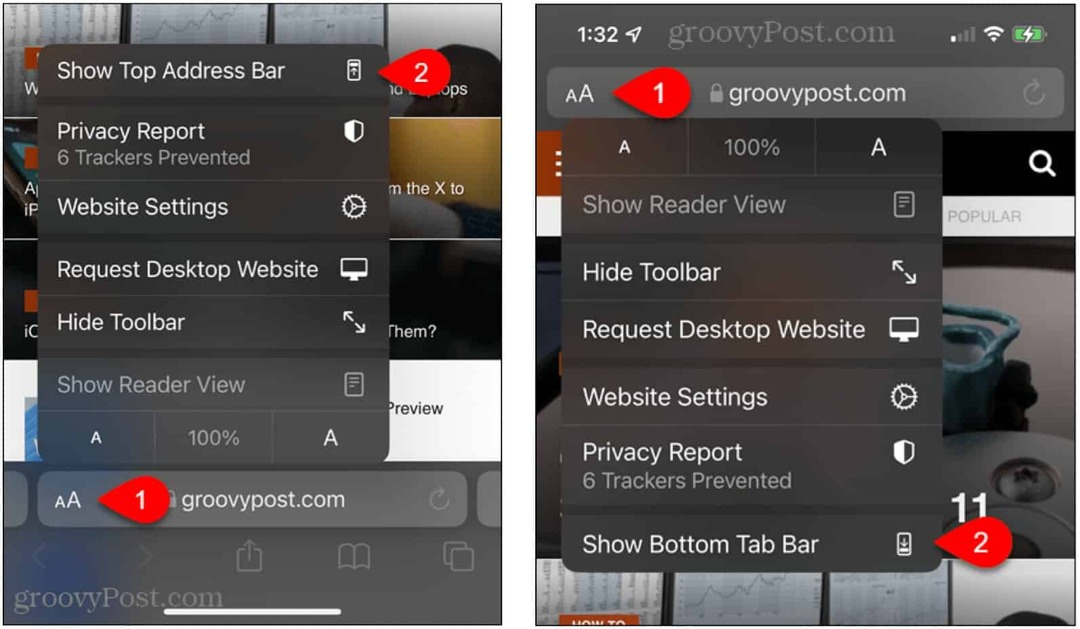
Απλό, όχι;
Περισσότερα για να εξερευνήσετε με το Safari
Θα πρέπει επίσης να εξετάσετε τη διερεύνηση ορισμένων από τις άλλες νέες δυνατότητες με το Safari στο iOS 15. Κάθε ένα έχει σχεδιαστεί για να διευκολύνει την εύρεση του περιεχομένου που θέλετε σε λιγότερο χρόνο.
Καρτέλες
Για ιστότοπους που απολαμβάνετε και περιμένετε να επισκέπτεστε συχνά, τώρα ενθαρρύνεστε να χρησιμοποιήσετε το νέο σύστημα καρτελών της Apple στο Safari. Σκεφτείτε τις καρτέλες ως προχωρημένους σελιδοδείκτες όπου παρόμοιες ιστοσελίδες διατηρούνται σε ξεχωριστούς φακέλους στην αρχική σελίδα του Safari. Για παράδειγμα, ας πούμε ότι ετοιμάζεστε να πάτε σε μια κρουαζιέρα και θέλετε να οργανώσετε ιστοσελίδες που σχετίζονται με τις διακοπές σας και σχεδιάζετε συχνά τους επόμενους μήνες.
Για να ξεκινήσετε:
- Ανοιξε Σαφάρι στο iPhone σας.
- Στη συνέχεια, επισκεφθείτε ένα από τα ταξίδια ιστοσελίδες όπως ακριβώς θα κάνατε σε οποιονδήποτε άλλο ιστότοπο στο πρόγραμμα περιήγησης.
- Πατήστε στο εικόνισμα πιο απομακρυσμένα στο κάτω μέρος.
- Επιλέγω 1 καρτέλα στο κάτω κέντρο.
- Πατήστε Νέα καρτέλα ομάδα από 1 καρτέλα.
- Πρόσθεσε ένα όνομα για την Ομάδα καρτελών στο αναδυόμενο πλαίσιο
- Κτύπημα Αποθηκεύσετε.
- Επαναλάβετε για να προσθέσετε διαφορετικές ομάδες καρτελών.
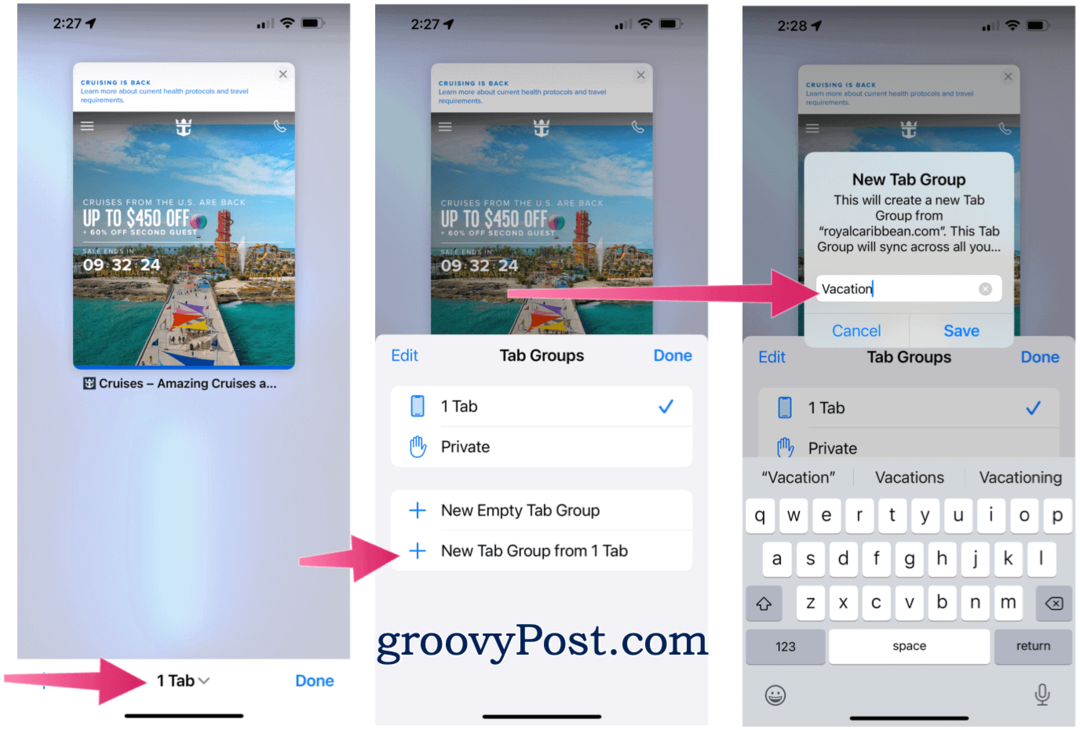
Για να προσθέσετε μια νέα ιστοσελίδα σε μια υπάρχουσα ομάδα καρτελών:
- Ανοιξε Σαφάρι στο iPhone σας.
- Στη συνέχεια, επισκεφθείτε ένα από τα ταξίδια ιστοσελίδες όπως ακριβώς θα κάνατε σε οποιονδήποτε άλλο ιστότοπο στο πρόγραμμα περιήγησης.
- Πατήστε στο εικόνισμα πιο απομακρυσμένα στο κάτω μέρος.
- ΔΙΑΛΕΞΕ ΕΝΑ δημιουργήθηκε ομάδα στον πάτο.
- Παρακέντηση Εγινε.
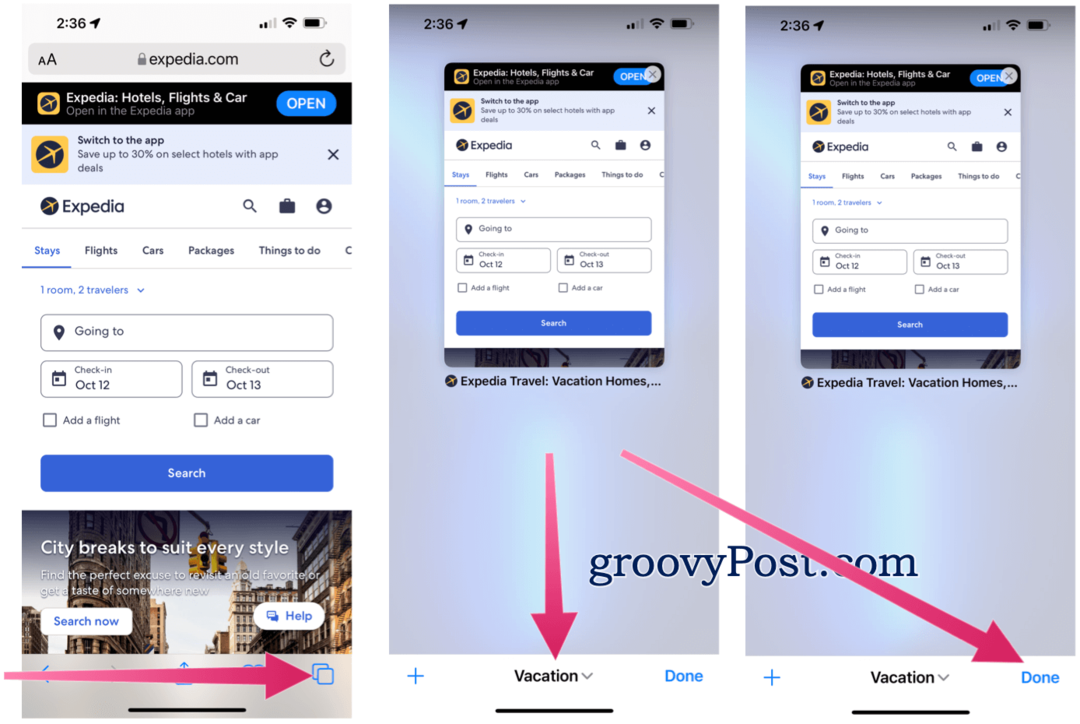
Εάν είστε συνδεδεμένοι στον ίδιο λογαριασμό iCloud, οι ομάδες καρτελών σας συγχρονίζονται με τις άλλες συσκευές σας Apple. Εκτός από το iOS 15 και το iPadOS 15, η επερχόμενη ενημέρωση του macOS Monterey περιλαμβάνει επίσης τη δυνατότητα.
Φωνητικές αναζητήσεις
Μια άλλη νέα λειτουργία Safari χρησιμοποιεί τη φωνή σας για να κάνετε αναζητήσεις στον ιστό. Για να το κάνω αυτό:
- Ανοιξε Σαφάρι στο iPhone σας.
- Κάντε κλικ στο μπαρα αναζήτησης.
- Πατήστε το μικρόφωνο εικονίδιο.
- Χρησιμοποίησε το δικό σου φωνή για να πραγματοποιήσετε μια αναζήτηση. Από εκεί και πέρα, το Safari θα πραγματοποιήσει αυτόματα μια αναζήτηση με βάση αυτά που είπατε.
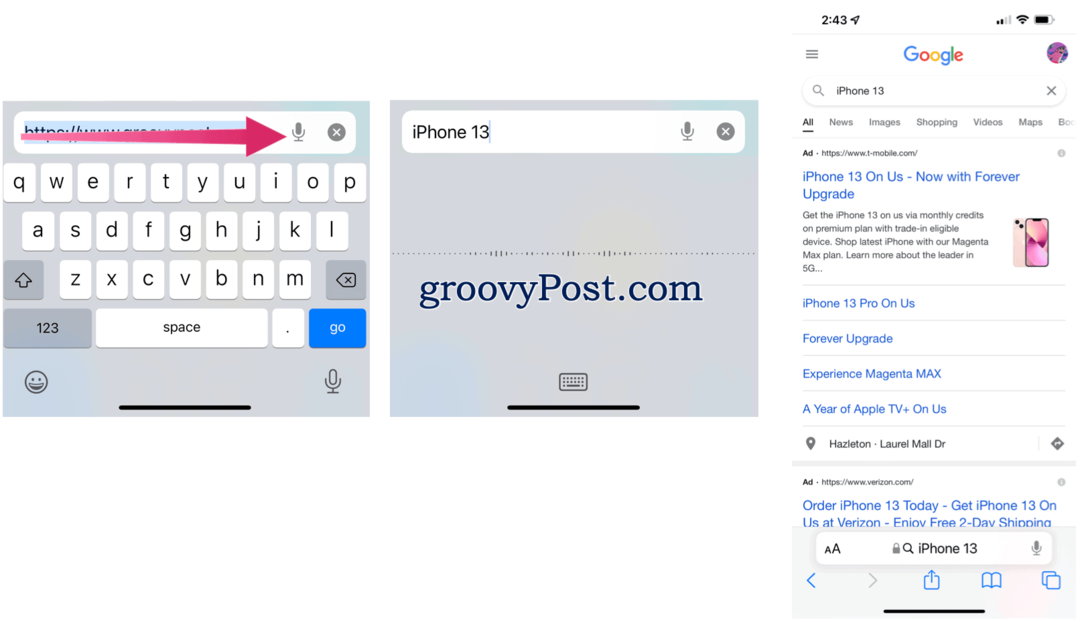
Υπάρχουν πολλές νέες δυνατότητες για να ανακαλύψετε στο κινητό Safari σε iPhone και iOS 15. Perhapsσως το μεγαλύτερο, μετακινώντας τη γραμμή αναζήτησης στο κάτω μέρος, είναι επίσης το πιο αμφιλεγόμενο. Ωστόσο, μπορείτε να το αλλάξετε σε λίγα μόνο βήματα.
Πώς να καθαρίσετε την προσωρινή μνήμη του Google Chrome, τα cookie και το ιστορικό περιήγησης
Το Chrome κάνει εξαιρετική δουλειά για την αποθήκευση του ιστορικού περιήγησης, της προσωρινής μνήμης και των cookie για τη βελτιστοποίηση της απόδοσης του προγράμματος περιήγησής σας στο διαδίκτυο. Δικός της πώς να ...
Αντιστοίχιση τιμών στο κατάστημα: Πώς να αποκτήσετε online τιμές ενώ ψωνίζετε στο κατάστημα
Η αγορά στο κατάστημα δεν σημαίνει ότι πρέπει να πληρώσετε υψηλότερες τιμές. Χάρη στις εγγυήσεις αντιστοίχισης τιμών, μπορείτε να λάβετε ηλεκτρονικές εκπτώσεις ενώ ψωνίζετε σε ...
Πώς να δώσετε μια συνδρομή Disney Plus με μια ψηφιακή δωροκάρτα
Αν απολαύσατε το Disney Plus και θέλετε να το μοιραστείτε με άλλους, δείτε πώς μπορείτε να αγοράσετε μια συνδρομή Disney+ Gift για ...
Ο οδηγός σας για την κοινή χρήση εγγράφων στα Έγγραφα Google, στα Φύλλα και στις Παρουσιάσεις
Μπορείτε εύκολα να συνεργαστείτε με τις διαδικτυακές εφαρμογές της Google. Ακολουθεί ο οδηγός σας για κοινή χρήση στα Έγγραφα Google, στα Φύλλα και στις Παρουσιάσεις με τα δικαιώματα ...